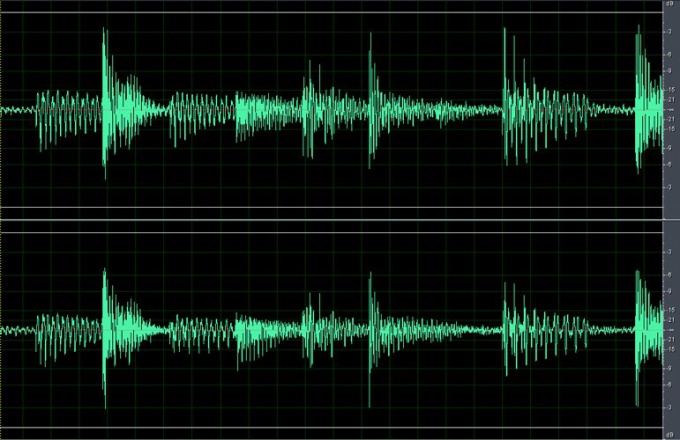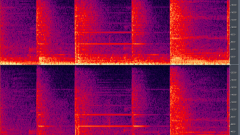Вам понадобится
- - программа Adobe Audition;
- - звуковой файл.
Инструкция
1
Загрузите звук в Adobe Audition опцией Open меню File. Если вы недавно работали с этим файлом, выберите его из списка, находящегося в нижней части меню File.
2
Для корректного удаления шума из записи вам потребуется указать программе его образец. Для этого найдите фрагмент загруженного файла, содержащий только шум, и выделите его. Для захвата профиля примените сочетание клавиш Alt+N.
3
Если вы работаете с длинным файлом, увеличьте масштаб графического представления звука при помощи инструментов палитры Zoom. Для увеличения изображения по горизонтали кликните по инструменту Zoom In Horizontally. Если вам нужно растянуть звуковую волну по вертикали, примените Zoom In Vertically. Для возвращения звука к исходному виду воспользуйтесь инструментом Zoom Out Full Both Axes.
4
В записи может содержаться более одного шума и профиль, захваченный с одного фрагмента звука, не поможет в очистке другого участка файла. Чтобы обработать такую запись, захватите несколько образцов шума из разных мест и сохраните их в отдельные файлы. Выделите при помощи мышки один из шумных фрагментов и откройте окно фильтра опцией Noise Reduction группы Restoration меню Effects.
5
Воспользуйтесь кнопкой Capture Profile для захвата профиля шума. После окончания этого процесса в окне фильтра появится кнопка Save. С ее помощью вы сможете сохранить образец в отдельный файл. Для загрузки в фильтр сохраненного профиля нажмите на кнопку Load.
6
Может оказаться, что размер фрагмента записи, который вы указали в качестве источника для захвата профиля, слишком мал. В таком случае вместо анализа образца программа выдаст сообщение об этом прискорбном факте. Чтобы получить профиль шума на основе небольшого фрагмента, уменьшите значение в поле FFT Size настроек фильтра.
7
Для удаления шума выделите участок записи, с которым собираетесь работать, или кликните по кнопке Select Entire File в окне фильтра для выделения всего звука. По умолчанию фильтр будет работать с последним захваченным профилем шума. Установите ползунок в поле Noise Reduction Level на нужную величину и прослушайте результат, нажав на кнопку Preview. Если шум удален не полностью, увеличьте значение Noise Reduction Level.
8
Проверить, не удаляется ли из записи вместе с шумом звук, который вы хотели очистить, можно, выбрав в окне фильтра опцию Keep Only Noise. Если вы слышите при таких настройках не только удаляемые помехи, уменьшите уровень шумоподавления.
9
Сохраните очищенный от шума файл опцией Save As меню File под именем, отличающимся от названия исходника.
Источники:
- Как в Adobe Audition очистить запись от шумов